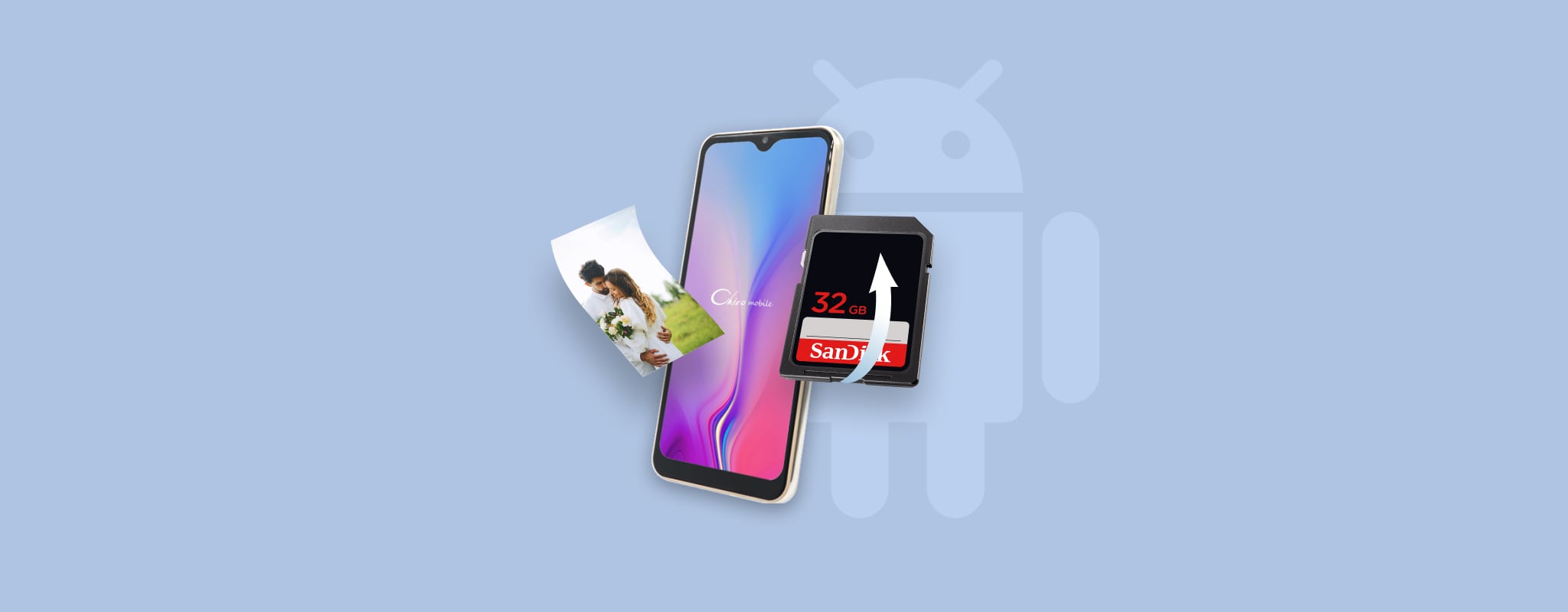
Binlerce resmi tek bir SD kartta saklayabilme yeteneği, çoğu fotoğrafçının ve akıllı telefon kullanıcısının büyük bir keyifle kullandığı bir özellik olsa da, aynı zamanda felaket bir veri kaybına da yol açabilir ve genellikle SD kart fotoğraf kurtarma yazılımı tek çözüm olmaktadır.
Ancak, en iyi SD kart fotoğraf kurtarma yazılımı çözümü bile, hızlı hareket etmediğiniz ve resimlerinizin üzerine yazılmadan önce kurtarmadığınız sürece size yardımcı olamayacaktır. Bu yüzden daha fazla beklemeksizin, Android SD kartından silinen fotoğrafların nasıl kurtarılacağına bir göz atalım.
İçindekiler
Android Telefonlarda Fotoğraflar Nasıl Bulunur
Android telefonlar, cihazınızda depolanan tüm fotoğrafları ve resimleri görebilmenizi sağlayan yerel bir galeri uygulaması ile birlikte gelir. Sorun şu ki bu uygulamada genellikle bir arama özelliği bulunmaz, bu yüzden belirli bir resmi bulmak zor olabilir. Dahası, bazı yerel galeri uygulamaları sadece bazı klasörlerin içeriğini gösterir ve diğerlerini görmezden gelir.
Bu yüzden yerel dosya tarayıcı uygulamasını kullanmanızı öneririz. Çoğu Android telefonlarda, dosya tarayıcı uygulaması Dosyalar olarak adlandırılır ve faydalı dosya tipi filtreleri ve arama özelliği ile birlikte gelir, bu da herhangi bir kayıp fotoğrafı bulmayı kolaylaştırır.
İşte Dosyalar uygulamasının img anahtar kelimesini içeren tüm resimleri bulmak için nasıl kullanılabileceğine dair bir örnek:
- Dosya yöneticisi uygulamasını başlatın.
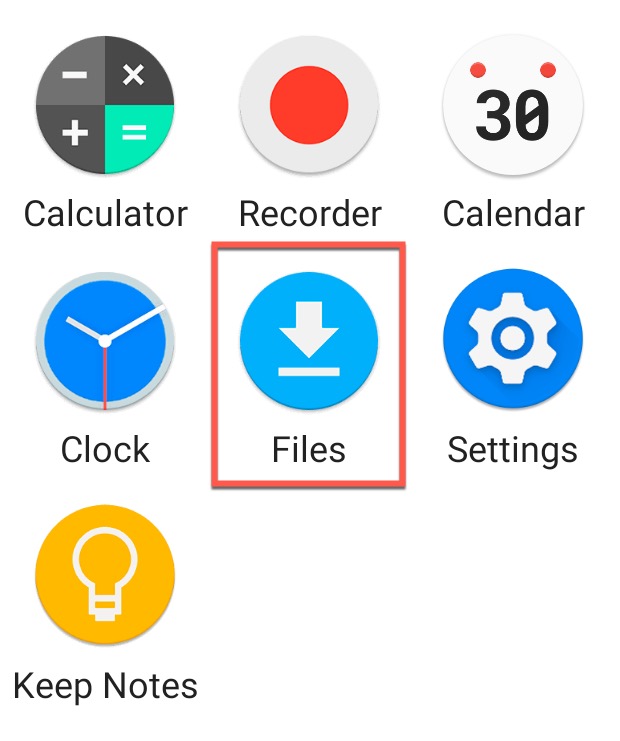
- Arama simgesine dokunun.
- İstenen anahtar kelimeyi girin.
- Görüntüler filtresini etkinleştirin.
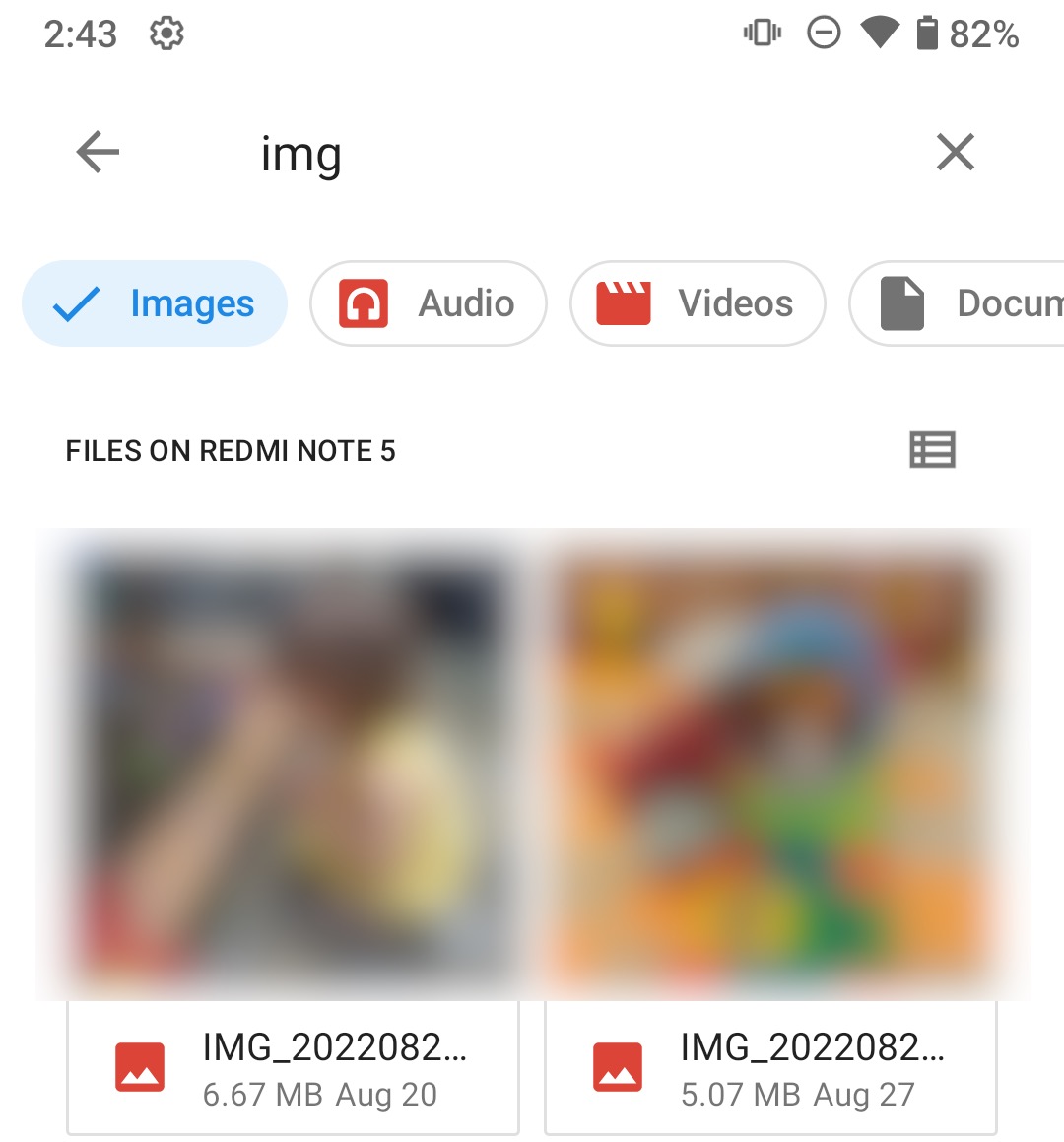
- Resimlerinizi arayın.
Android SD Kartından Silinen Fotoğrafları Kurtarmanın 6 Yolu
İnsanların Android cihazlarında fotoğrafları silmelerinin pek çok nedeni vardır. Bazen, telefonlarında yer açmak isteyebilirler, ya da kalitesiz olan fotoğrafları silmek isteyebilirler. Neden ne olursa olsun, silinen fotoğrafları bir Android SD kartından nasıl kurtarabileceğinizi bilmek her zaman iyi bir fikirdir.
Seçenek 1: Windows Bilgisayar ile SD Karttan Fotoğrafları Kurtarma
Windows bilgisayarınızda doğrudan herhangi bir tür SD karttan kaybolan fotoğrafları kurtarabilirsiniz. Bunu yapmak için bir kart okuyucu kullanarak veya içinde bulunduğu cihazı bağlayarak bir SD kartı makinenize bağlamanız yeterlidir.
Disk Drill, bir SD karttan ve hemen hemen her türlü depolama cihazından resimleri geri yükleyebilen en popüler veri kurtarma araçlarından biridir. Windows sürümü, 500 MB’a kadar ücretsiz veri kurtarma sunar ve neredeyse tüm modern Windows sürümleri desteklenir.
Veri kaybı yaşadığınızdan şüphelenir şüphelenmez SD kartı kullanmayı derhal bırakmanız şarttır. Karta ek resimler kaydetmeye devam etmek, onları kurtarabilmenizden önce dosyaların üzerine yazılma riskini taşır. Kaybolan resimleri kurtarma şansı bulana kadar kenara koyun.
Windows için Disk Drill kullanarak SD karttan silinen resimleri kurtarmak için:
- Bilgisayarınıza Disk Drill veri kurtarma yazılımını indirin ve yükleyin.
- SD kartı, kart okuyucu kullanarak makinenize bağlayın.
- Uygulamayı başlatın.

- SD kartı, Disk Drill’a mevcut diskler listesinden seçin.
- Kayıp verileri ara düğmesine tıklayarak tarama algoritmalarını başlatın.
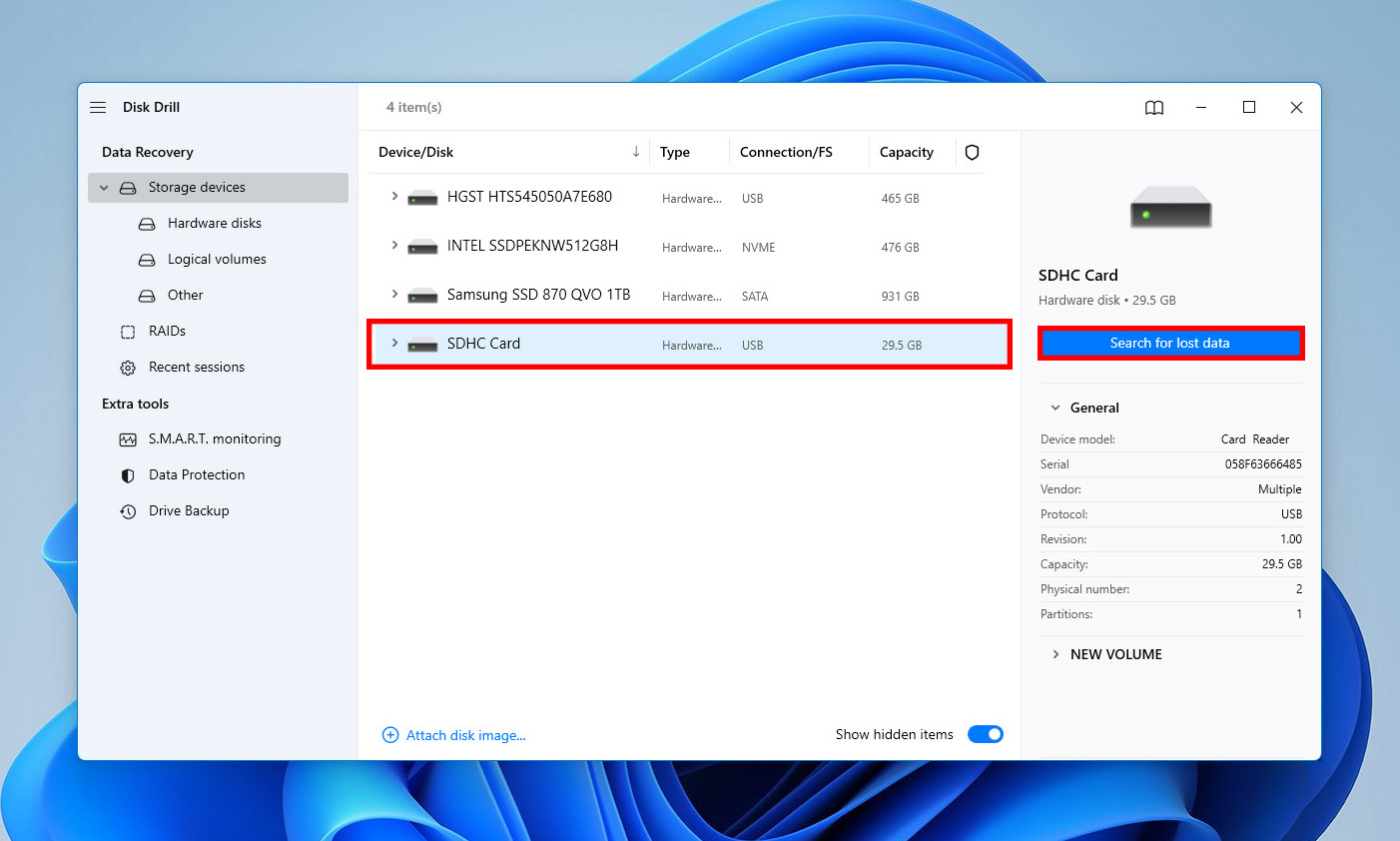
- Disk Drill’in kurtarılabilir olarak tanımladığı dosyaların listesini gözden geçirin.
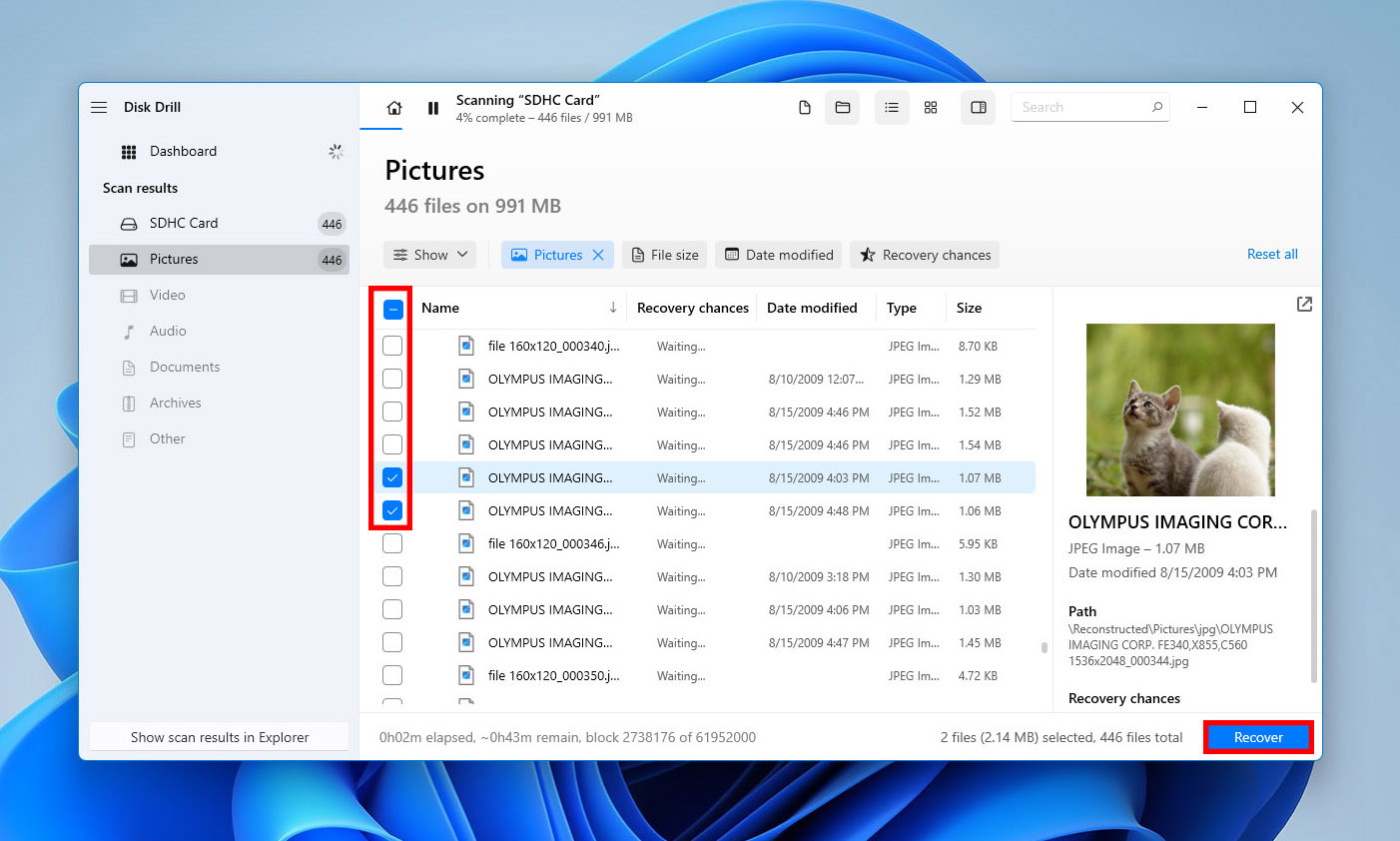
- Kurtarmak istediğiniz dosyaları seçin. Görüntülerin kaydedileceği bir depolama konumu belirtin. Dosyaların bozulmasına yol açabileceği için orijinal konumlarını kullanmayın. Görüntüleri bilgisayarınıza kaydedin.
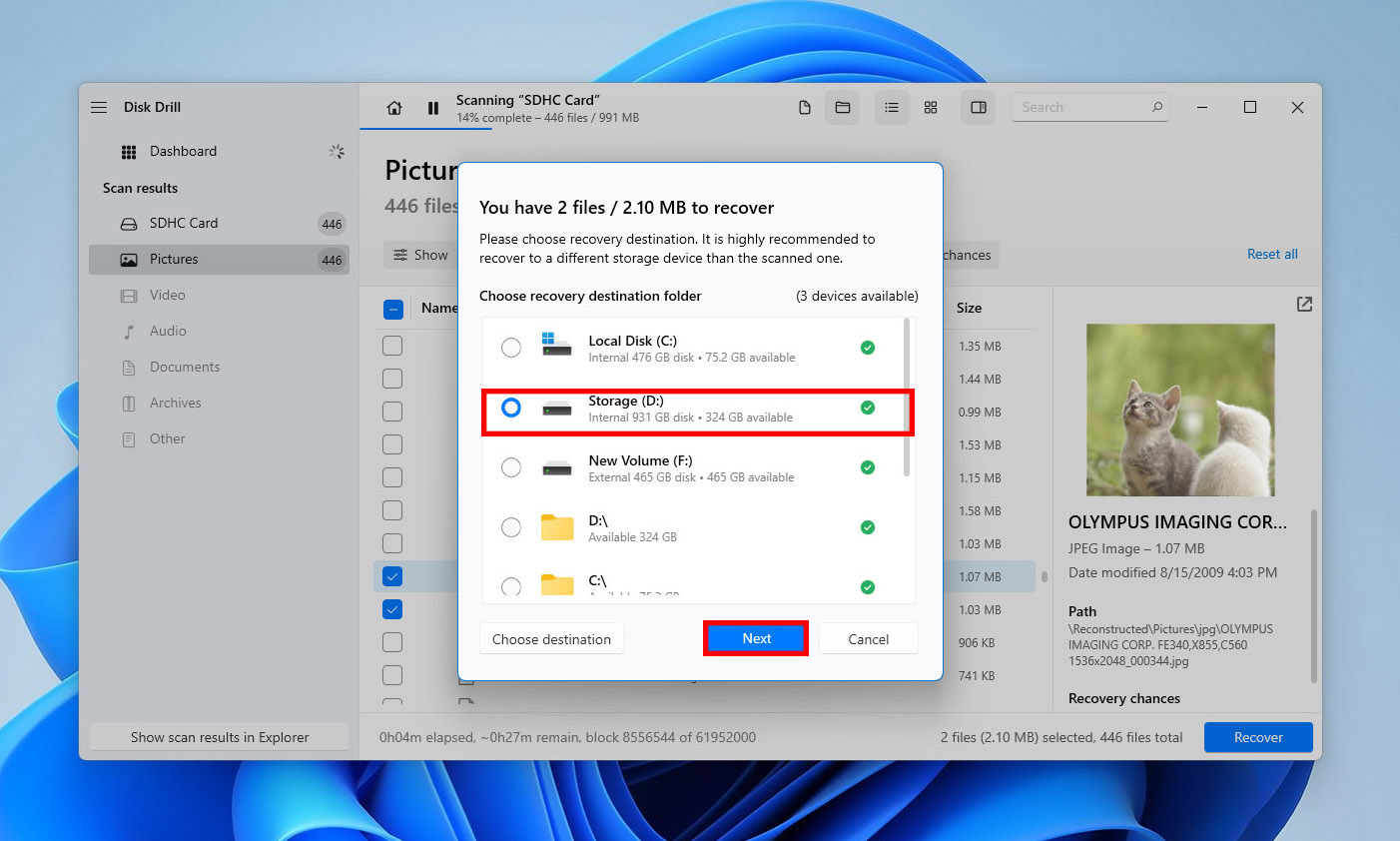
- Dosya kurtarmayı gerçekleştirmek için Kurtar düğmesine tıklayın.
Seçenek 2: Mac Bilgisayarı ile Android SD Kartından Fotoğrafları Kurtarma
Android akıllı telefonlar, bir USB kablosu kullanarak SD karttan doğrudan resimleri kurtarmanızı sağlayan çeşitli dosya aktarım protokolleri ve modları (USB Mass Storage Mode, Media Transfer Protocol ve Picture Transfer Protocol dahil) destekler.
Cihazınızı uygun bir USB kablosu kullanarak bilgisayara bağlayın ve “USB üzerinden bu cihazı şarj et” bildirimine dokunun. Dosya Aktarımı veya benzer bir seçenek seçin ve SD kartınızın içeriğine tıpkı bir USB flash sürücü veya başka bir depolama cihazında olduğu gibi erişin.
Disk Drill for Mac kullanarak bir SD karttan silinen resimleri kurtarmak için:
- Bilgisayarınıza Disk Drill veri kurtarma yazılımını indirin ve yükleyin.
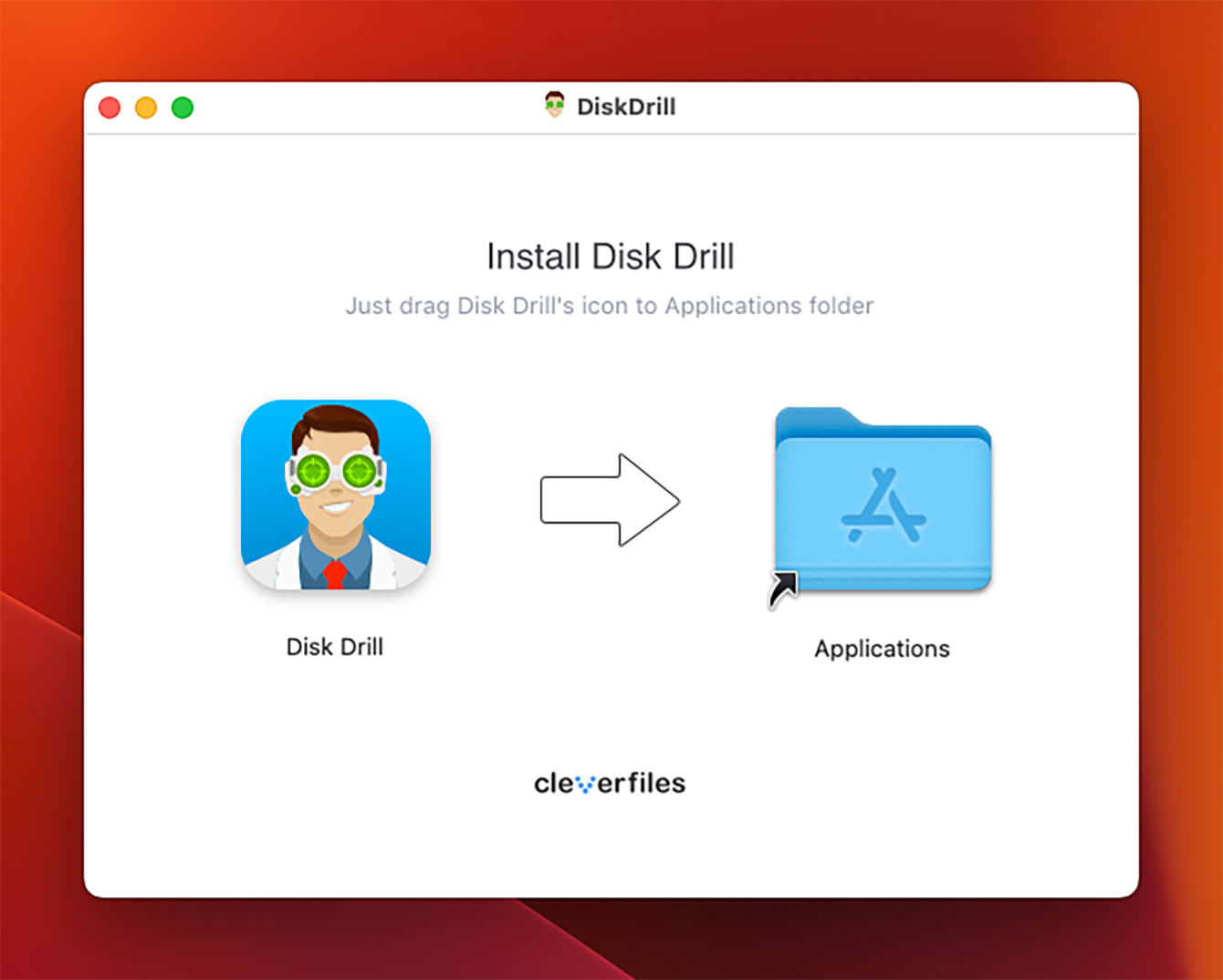
- Silinmeden önce resimlerinizin depolandığı SD kartın yanındaki Kurtar butonuna tıklayın.
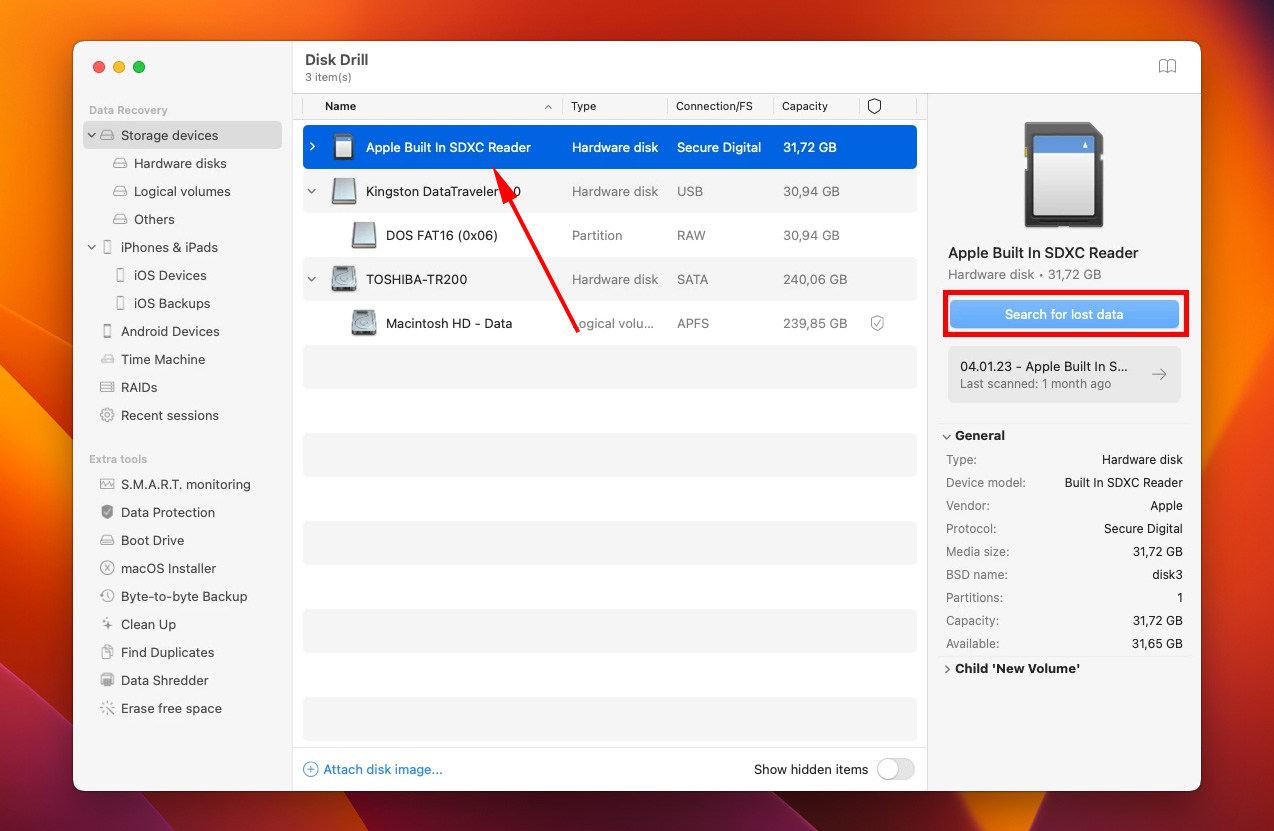
- Disk Drill’in SD kartı analiz etmesini bitirmesini bekleyin.
- Kurtarma klasörlerinin içine bakın ve önizleme özelliğini kullanarak silinen dosyaları bulun.
- Kurtarmak istediğiniz her resmi seçin ve Kurtar butonuna tıklayın.
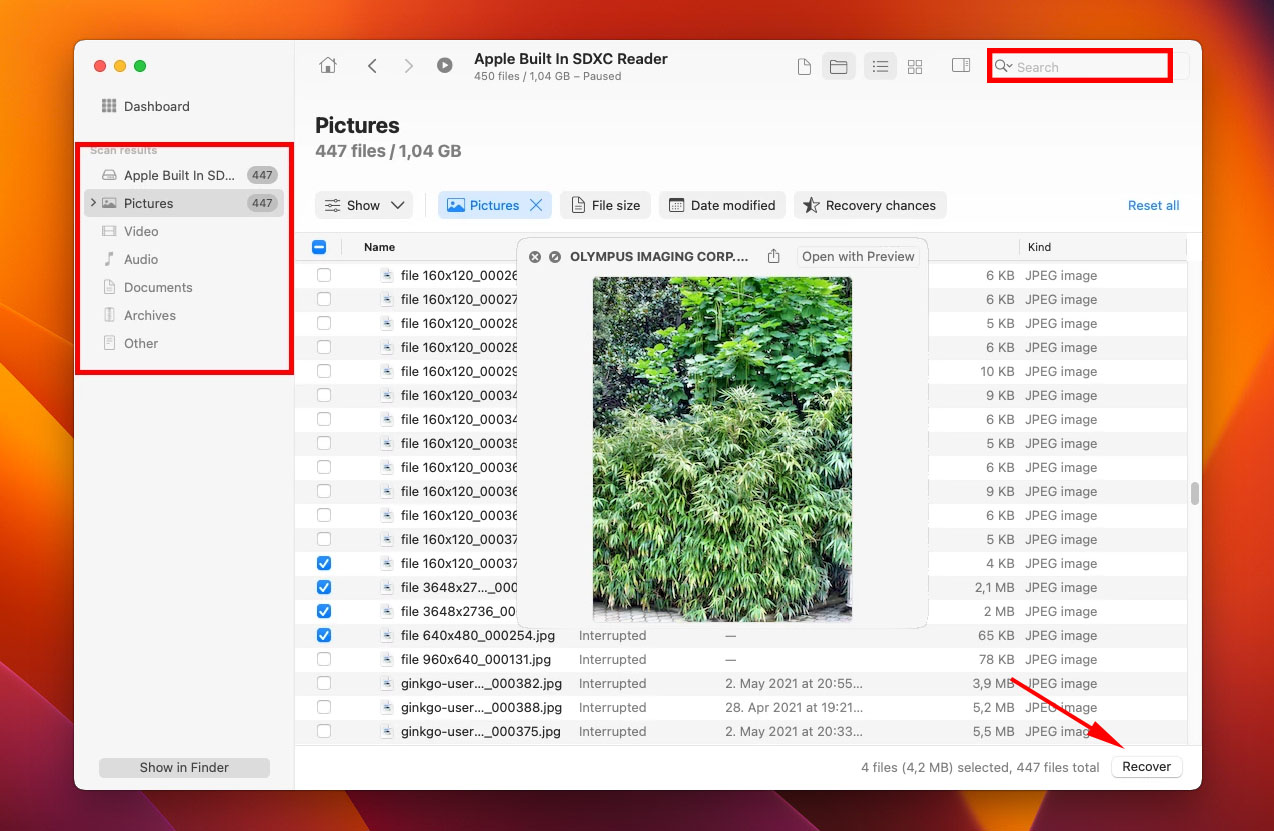
- Disk Drill’in silinen resimleri nereye kurtaracağını belirtin ve Tamam düğmesine tıklayın. Silinen resimlerin orijinal olarak bulunduğu sürücüden farklı bir sürücüde bir klasör seçmeniz gerektiğini unutmayın.
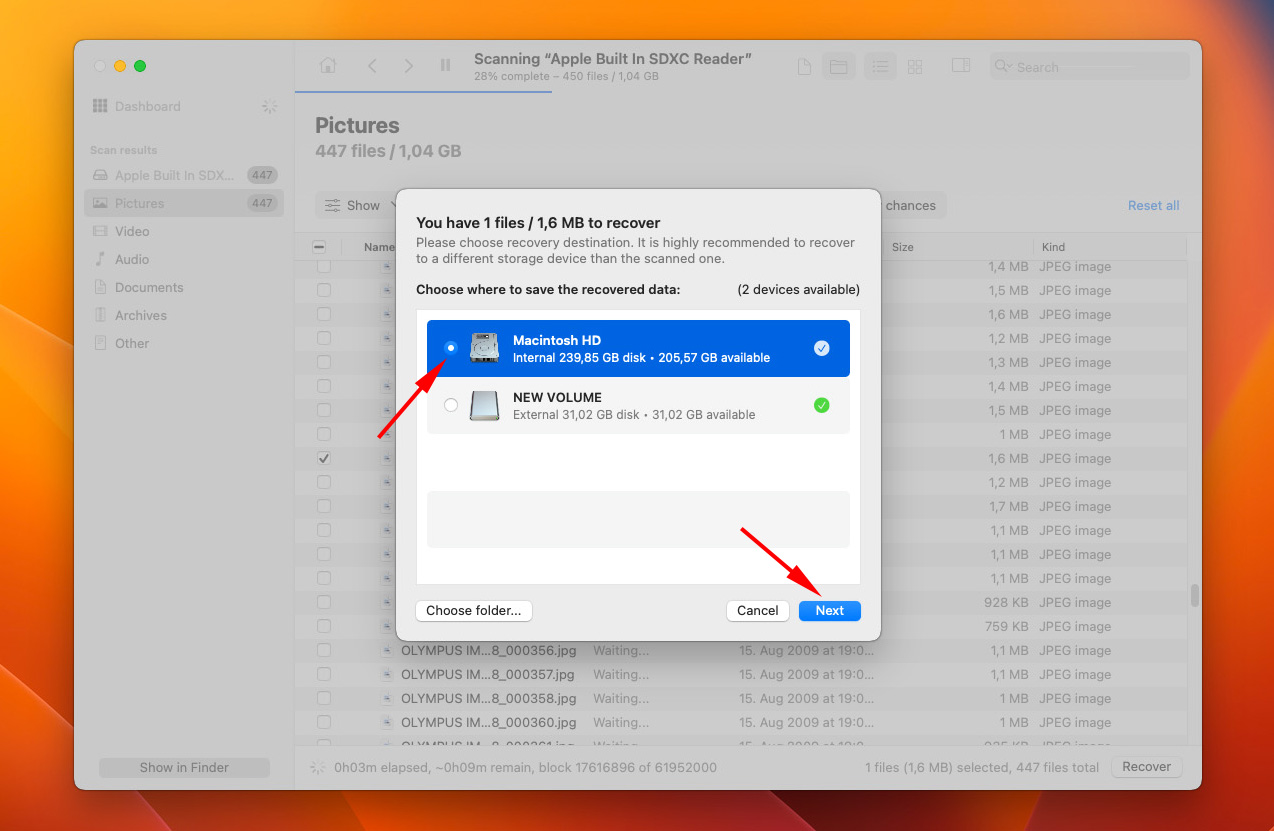
Seçenek 3: Bilgisayar Olmadan SD Karttan Silinen Fotoğrafları Kurtarma
Android işletim sisteminin açık yapısı sayesinde, DiskDigger gibi bir uygulama kullanarak doğrudan telefonunuzda resim kurtarma işlemi yapabilirsiniz. En iyi sonuçlar için cihazınızın rootlanmış olması gerekir, ancak DiskDigger root izinleri olmadan da kullanılabilir.
SD karttan silinen resimleri DiskDigger kullanarak kurtarmak için:
- Android için DiskDigger‘ı indirin.
- SD kartı akıllı telefonunuza takın.
- DiskDigger’ı başlatın ve Kayıp fotoğrafları ara‘ya dokunun.

- DiskDigger’ın cihazınızın depolamasına erişim iznini verin.
- Geri almak istediğiniz fotoğrafları seçin.
- Kurtar butonuna dokunun.
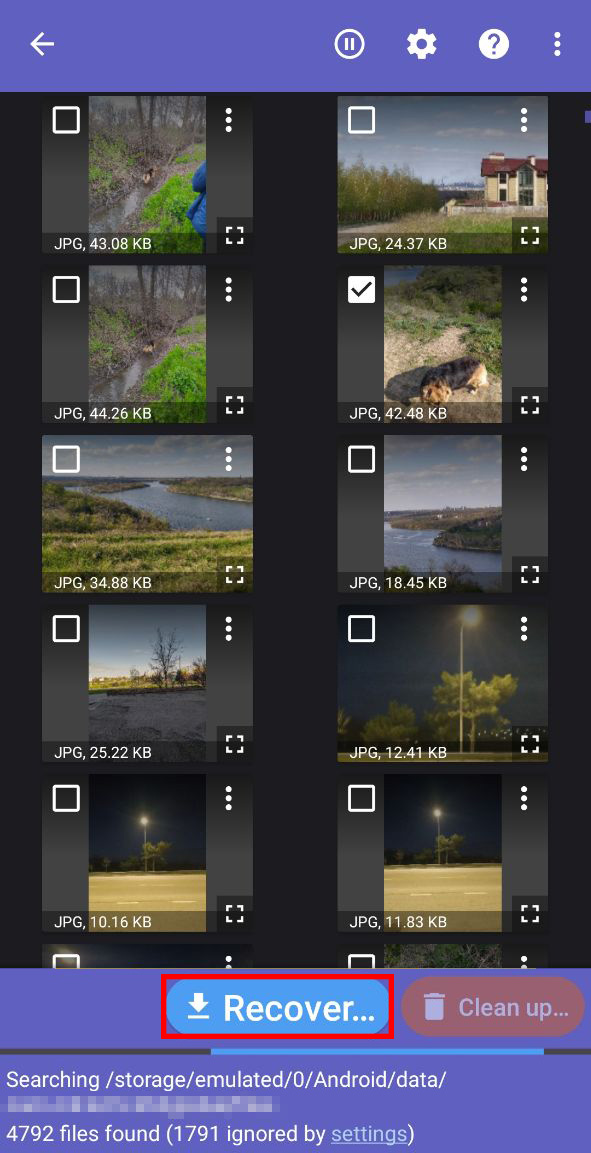
DiskDigger tüm resimleri kurtarmada başarısız olduysa üzülmeyin çünkü doğrudan telefonunuzdan SD karttan silinen fotoğrafları kurtarmanız için kullanabileceğiniz bir çözümümüz daha var.
Seçenek 4: Yazılım Kullanmadan Google Fotoğraflar’dan Silinen Fotoğrafları Kurtarma
Bulut yedekleme servisini kullanmak, fotoğrafları çeker çekmez otomatik olarak yedeklemek için faydalıdır. Android kullanıcıları iyi bir bulut yedekleme servisi için fazla uzağa bakmaya ihtiyaç duymaz, çünkü Google zaten Google Fotoğraflar adında bir servis geliştirdi. Google Fotoğraflar’da yedekleme ve senkronizasyon seçeneğini resimlerinizi kaybetmeden önce açmışsanız, şanslısınız çünkü artık onları silindikten sonraki 60 güne kadar yazılım kullanmadan geri getirebilirsiniz.
Google Fotoğraflar’dan silinen fotoğrafları kurtarmak için:
- Google Fotoğraflar uygulamasını açın.
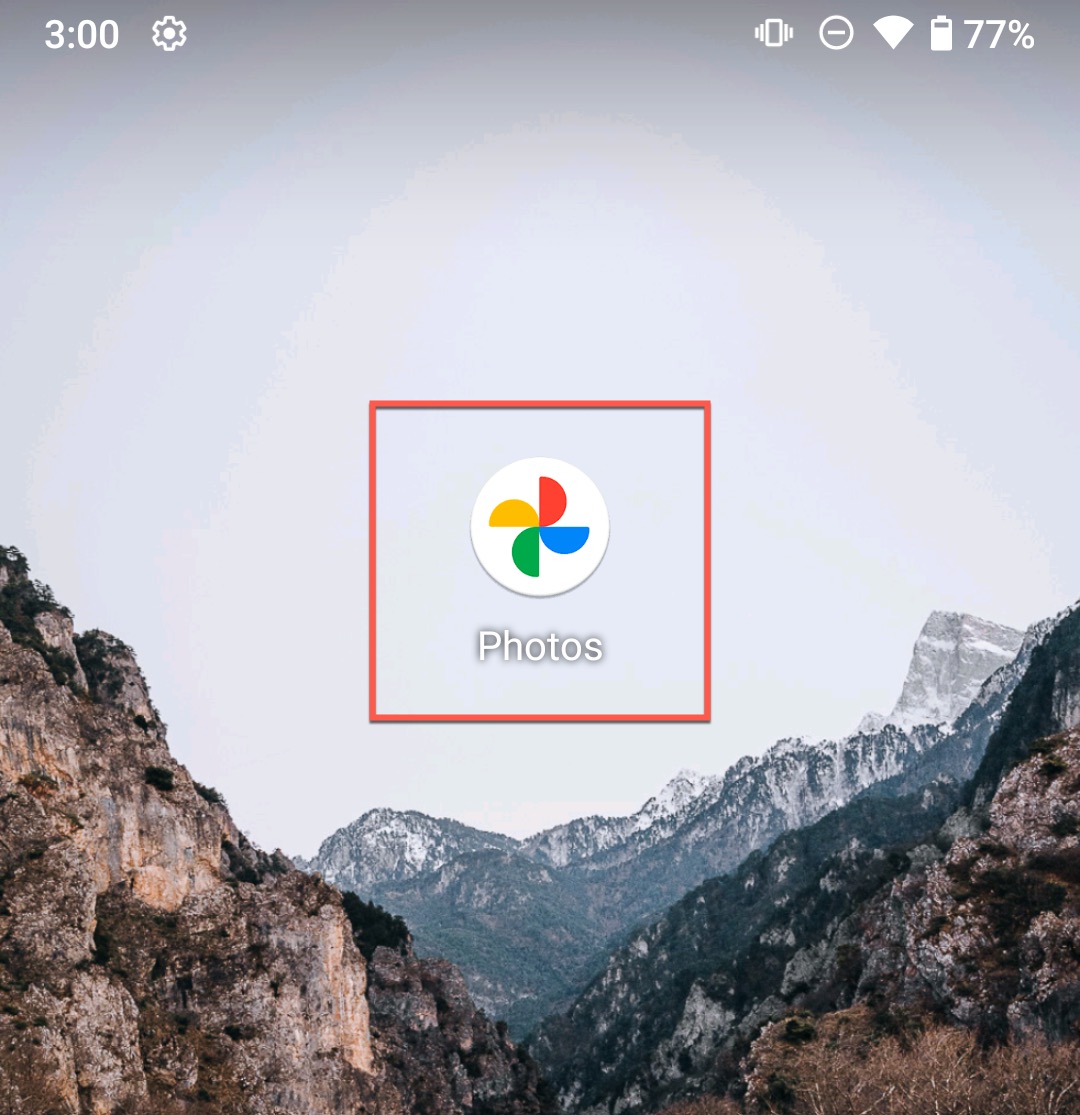
- Kütüphane sekmesine gidin.
- Çöp Kutusu’nu seçin.
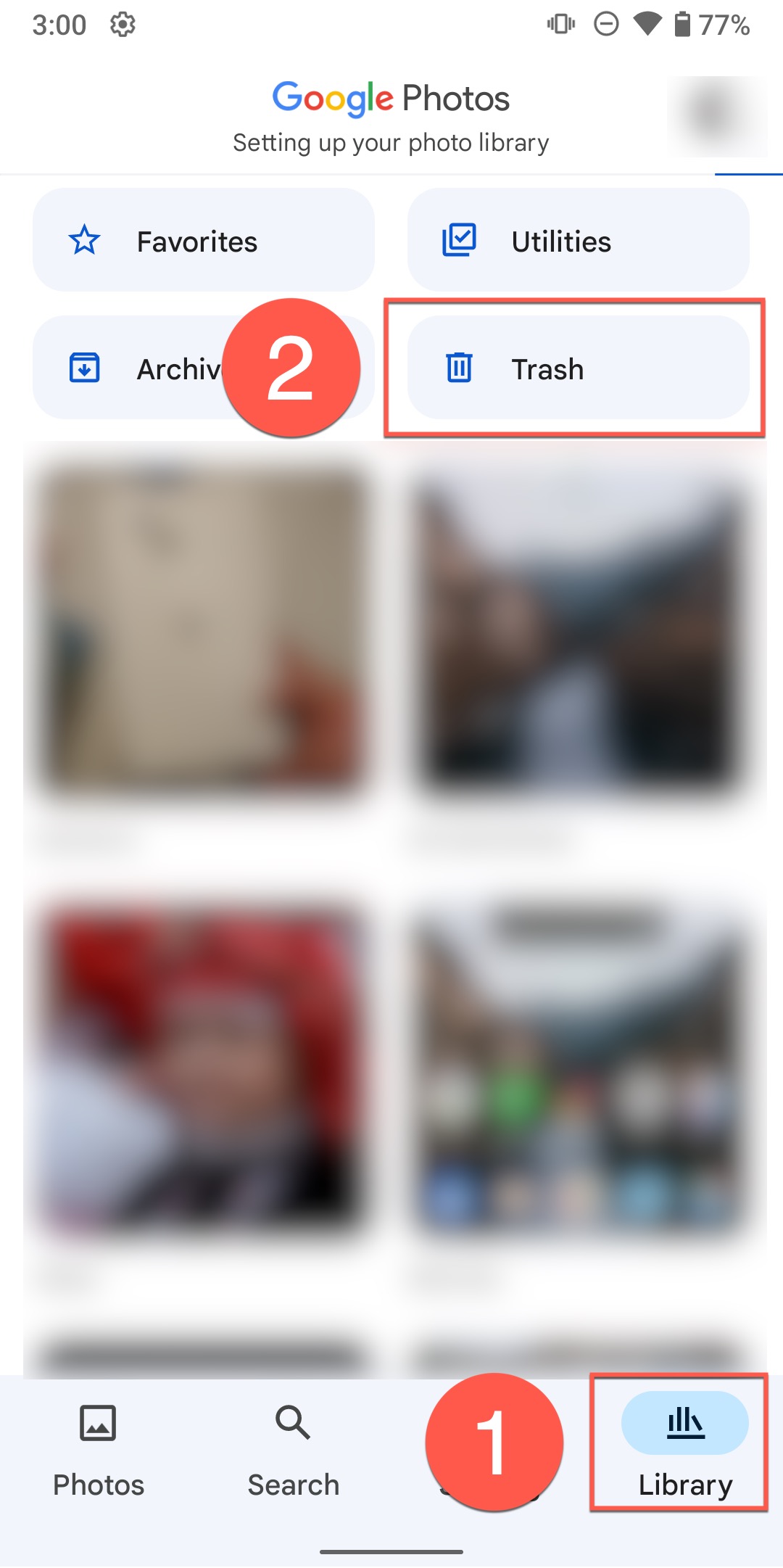
- Sağ üst köşedeki Seçenek’i dokunun.

- Üzerine dokunarak kurtarmak istediğiniz fotoğrafları seçin.
- Seçilen fotoğrafları kurtarmak için Geri Yükle butonuna dokunun.
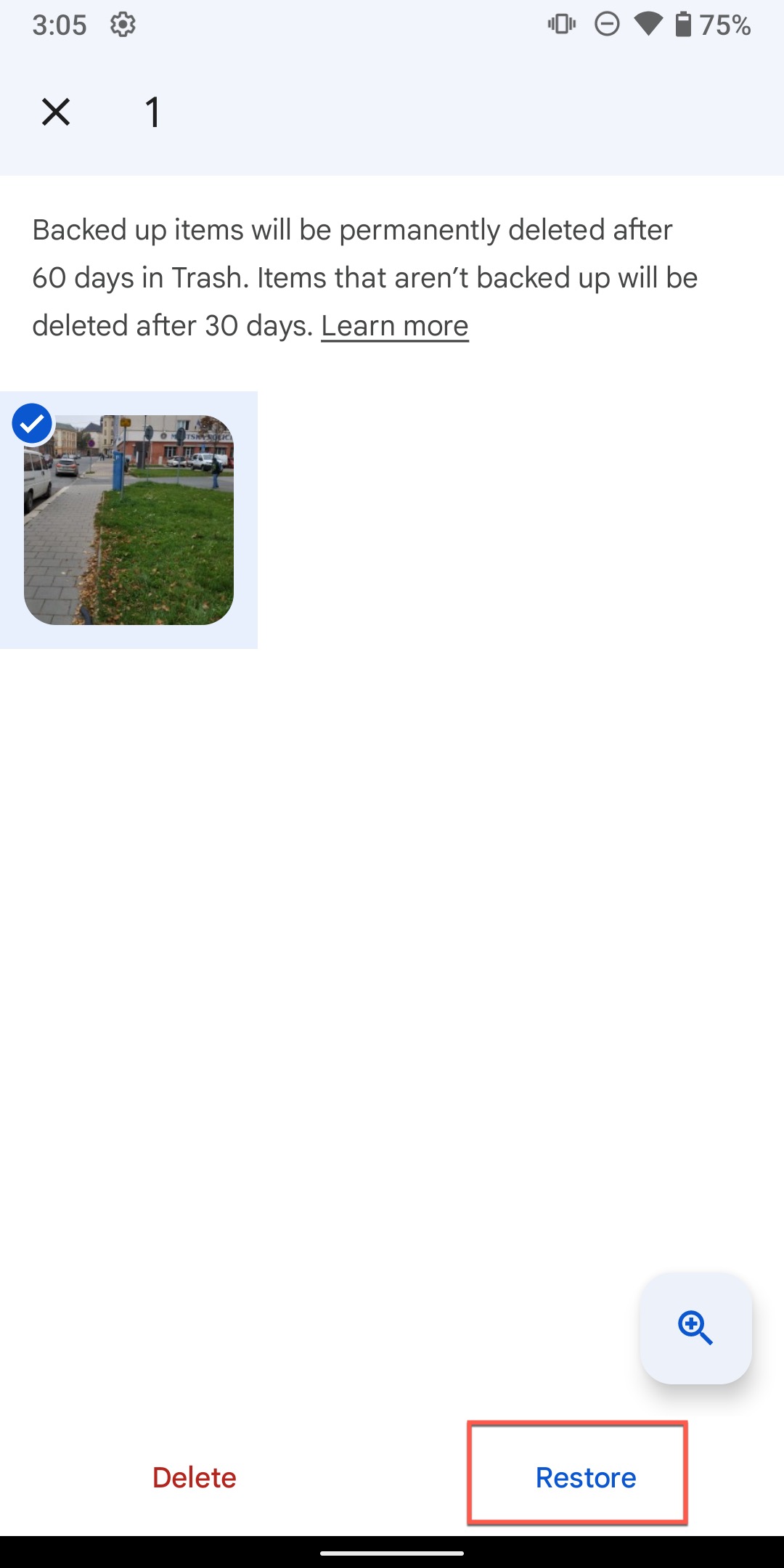
- Fotoğraflar uygulamasının fotoğraflarınızı geri yüklemesine izin verin.
Dikkat: Eğer Fotoğraflar uygulamasını bulut yedekleme servisi olarak kullanmıyorsanız, silinen fotoğrafları Çöp Kutusu klasöründen hala kurtarabilirsiniz. Yedeklenmeyen fotoğrafların otomatik olarak 60 değil, 30 gün sonra silindiğini unutmayın.
Seçenek 5: Silinen Fotoğraflarınızı Dropbox Kullanarak Kurtarın
Android kullanıcılarının veri kaybına karşı fotoğraflarını korumak için güvendiği başka popüler bir bulut yedekleme çözümü Dropbox’tır. Fotoğraf yedekleme özelliğini kullanıyorsanız, Android telefonunuzdan yanlışlıkla silinen fotoğrafları (örneğin fabrika ayarlarına dönme veya yeni bir ROM yüklerken) herhangi bir cihazdan, bilgisayarınız dahil, kurtarabilirsiniz:
- Şu adrese gidin: www.dropbox.com
- Dropbox hesabınıza giriş yapın.
- Fotoğraflar bölümüne gidin ve kaybolan fotoğraflarınızı güvenli bir hedefe indirerek kurtarın.
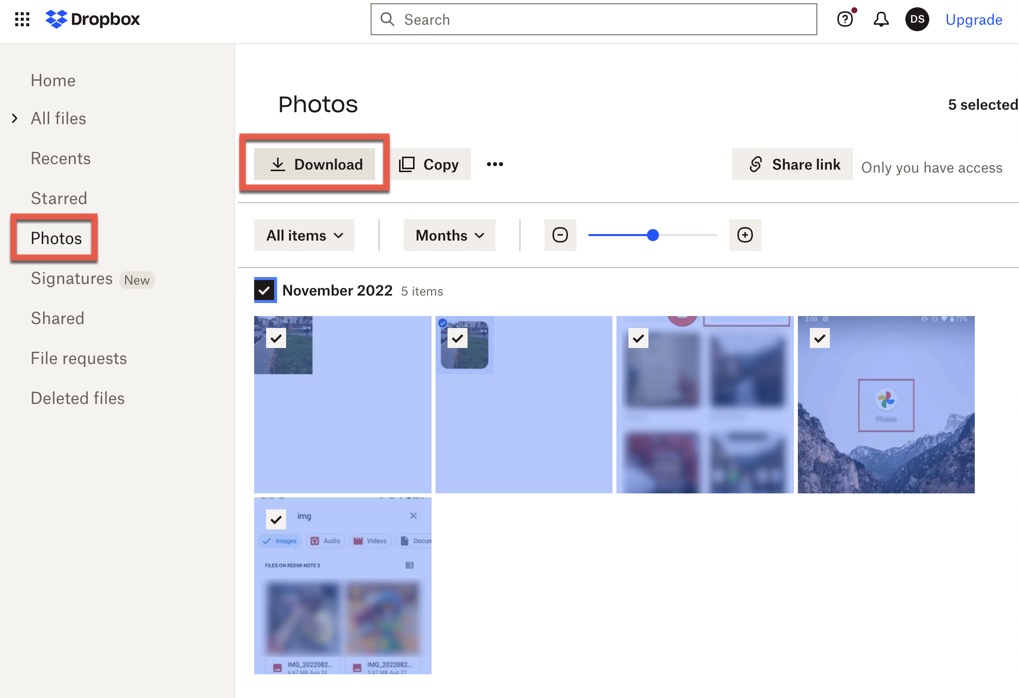
Not: Dropbox’un Çöp Kutusu klasörü vardır, buna Silinen dosyalar denir. Hem Android telefonunuzdan hem de Dropbox’tan silinmiş fotoğrafları kurtarmak için oraya gidebilirsiniz.
Seçenek 6: SD Kart Çöp Kutusundan Kayıp Fotoğrafları Kurtar
SD kartınızdan bilgisayarınıza Android fotoğraflarını indirirken onları kaybettiniz mi? O zaman onları SD kartın Geri Dönüşüm Kutusu klasöründen (macOS’te Çöp Kutusu olarak adlandırılır) kurtarma şansınız olabilir. İçeriğini görmek için yapmanız gerekenler:
Windows
- SD kartınızı Windows PC’nize bağlayın.
- Şimdi masaüstünüzden geri dönüşüm kutusunu açın.
- Eğer fotoğraflarınızı bulduysanız, onları seçin ve ardından üzerlerine sol tıklayın > Geri Yükle.
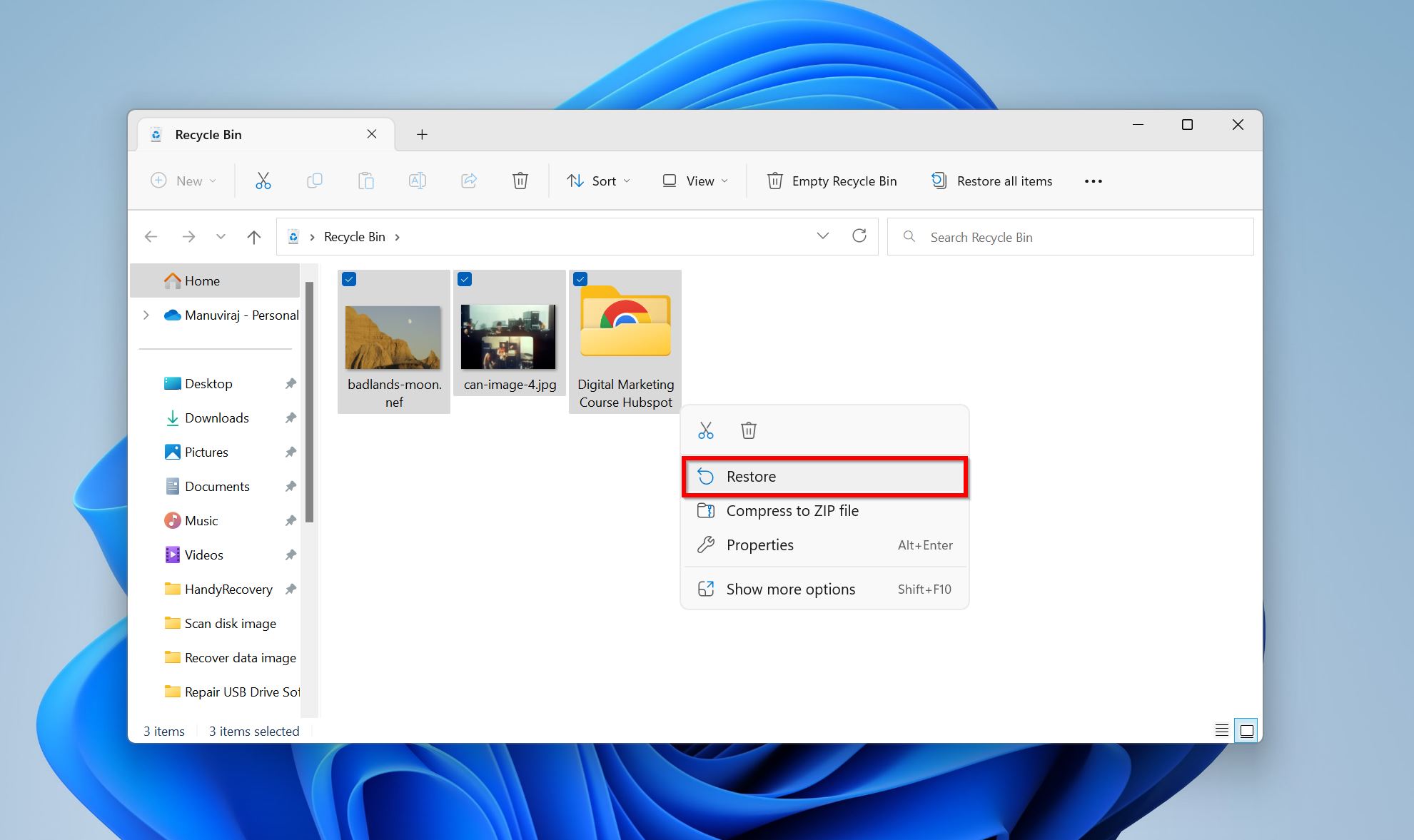
macOS
- SD kartınızı Mac’inize bağlayın.
- Çöp kutusu klasörünü dock menüsünden açın.
- Kurtarmak istediğiniz fotoğrafları seçin, sonra sağ tıklayıp Geri Al’a tıklayın. Fotoğraflarınızı orijinal klasörlerinde bulacaksınız.
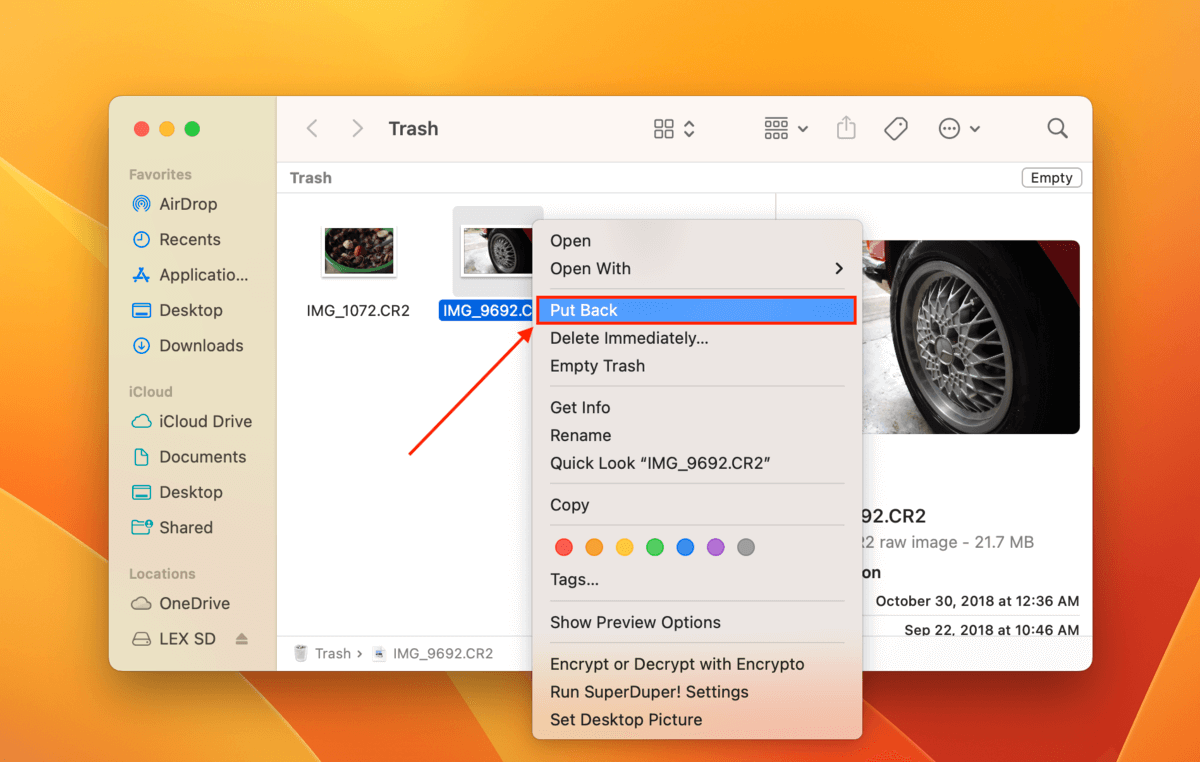
Android SD Kartlarından Veri Kaybının Yaygın Nedenleri
SD kartlar veri depolama için popüler bir ortamdır. Küçük ve taşınabilir olmaları onları yanınızda taşımak için uygun hale getirir. Ancak, kolayca kaybolabilir veya zarar görebilirler. SD kart verilerinin kaybolmasının birçok nedeni vardır. SD kart veri kaybının en yaygın nedenleri arasında şunlar bulunmaktadır:
- SD karttan fotoğrafların kazara silinmesi.
- Android telefon hasarlandı veya kırıldı.
- SD kart bozuldu veya hasar gördü.
- SD kart cihazdan yanlış bir şekilde çıkarıldı.
- SD kartın kazayla biçimlendirilmesi.
Sonuç
SD kartlar, kameranızın veya mobil cihazınızın depolama kapasitesini genişletmenin taşınabilir ve uygun bir yolunu sunar. Bu kartları düzenli olarak kullanıyorsanız, bir noktada veri kaybı olayına kurban gitme ihtimaliniz oldukça yüksektir. Ne kadar dikkatli olursanız olun, kazalar meydana gelebilir.
SSS:
- Galeri uygulamasını açın.
- Menü'ye dokunun.
- Çöp Kutusu seçeneğini seçin.
- Düzenle'ye dokunun.
- Kurtarmak istediğiniz fotoğrafları seçin ve Geri Yükle'ye dokunun.
 7 Data Recovery
7 Data Recovery 



